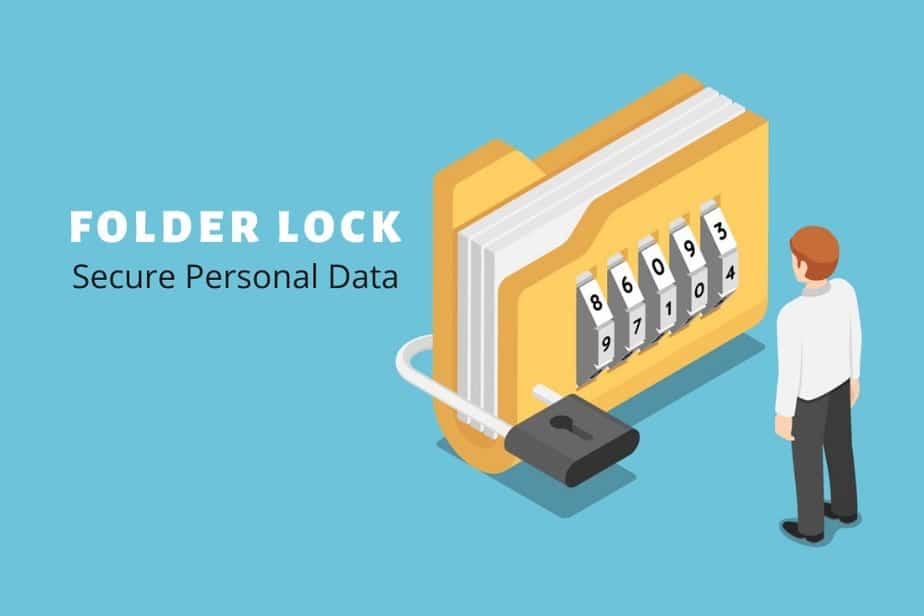Если вы используете свой компьютер совместно с другими людьми, безопаснее защитить определенные данные паролем. В этом руководстве показано, как защитить паролем целые папки в Windows 7 и Windows 10.
Windows 7 и Windows 10: защищаем папки паролем
В следующих инструкциях мы используем инструмент WinRAR. Это работает как для Windows 7, так и для Windows 8 и Windows 10.
— Скачайте и установите бесплатную программу WinRAR.
.
— Откройте программу и перейдите в нужную папку.
.
— Щелкните правой кнопкой мыши на соответствующей папке и выберите опцию Добавить файлы в архив….
— Здесь нажмите на кнопку Установить пароль…. и введите максимально безопасный пароль. Посмотрите видео ниже, чтобы узнать, как легко создать надежный пароль.
.
— Подтвердите процесс кнопкой OK и также закройте второе окно кнопкой OK.
.
— Теперь архив упакован и может быть открыт и распакован только с паролем.
.
Зашифруйте папку с помощью 7-Zip
Для шифрования папок в Windows можно использовать и другие программы архивирования. Это можно сделать бесплатно, например, с помощью программы 7-Zip:
— Загрузите и установите 7-Zip.
.
— Откройте программу, затем перейдите к папке, которую вы хотите зашифровать.
.
— Щелкните правой кнопкой мыши на папке. Сначала выберите 7-Zip, а затем Добавить в архив…
— Установите пароль в разделе Шифрование. Затем нажмите OK, чтобы создать зашифрованный и защищенный паролем архив.
.